3 bước truyền tải dữ liệu bằng Bluetooth
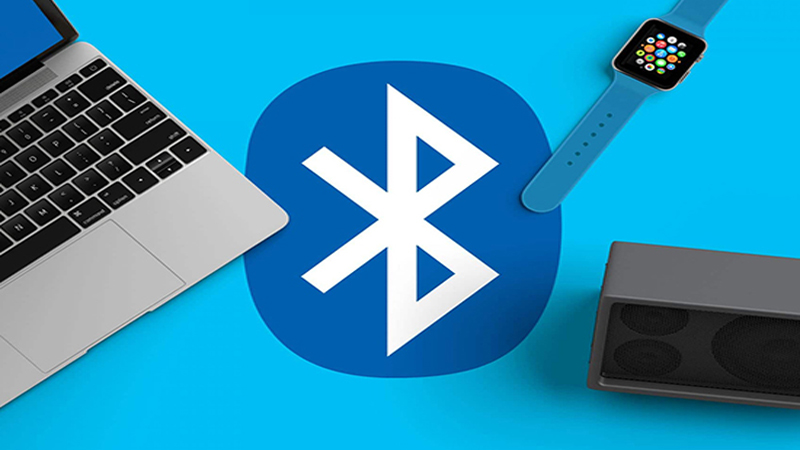
Bài viết để dành cho những người dùng chưa 1 lần thử công nghệ truyền tải không dây rất tiện dụng và miễn phí – Bluetooth. Một vài cú click chuột, bạn sẽ truyền nhanh tấm ảnh, file nhạc… lên smartphone, máy tính bảng. Cùng kích hoạt tính năng này nhé.
Cách truyền tải bằng công nghệ Bluetooth
Bước 1: Enable Bluetooth
Bạn bấm phím Fn + F2, sau đó click vào biểu tượng tam giác ở góc phải màn hình, click vào biểu tượng Bluetooth.
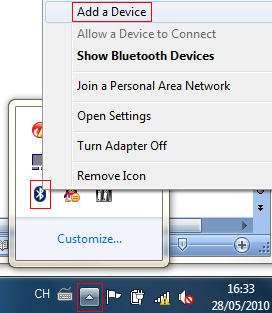
Bước 2: Mở Bluetooth thiết bị mà bạn muốn kết nối với máy tính. Và để máy tính có thể tìm thấy thiết bị cần kết nối
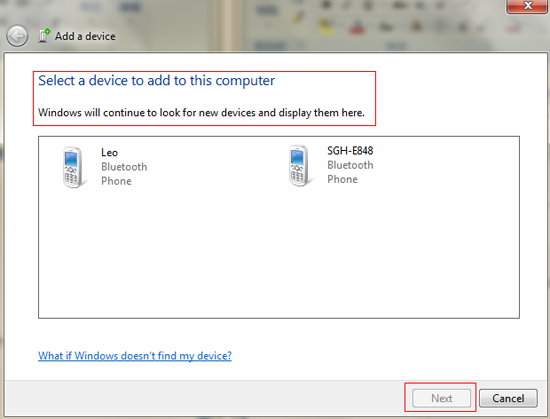
Bước 3: Bắt đầu truyền tải file từ máy tính đến thiết bị khác. Từ máy tính bạn chọn file muốn gửi đi, click chuột phải, chọn “Sent to” => Bluetooth
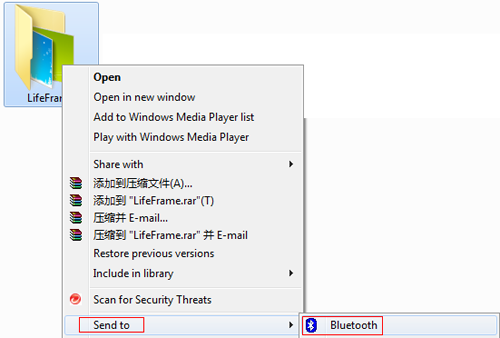
Hoặc nhận dữ liệu từ thiết bị bên ngoài vào máy. Một số Pop up sẽ xuất hiện ở vùng thông báo, góc phải màn hình. Bạn thực hiện theo hình để tắt các thông báo này và cho phép máy tính nhận dữ liệu
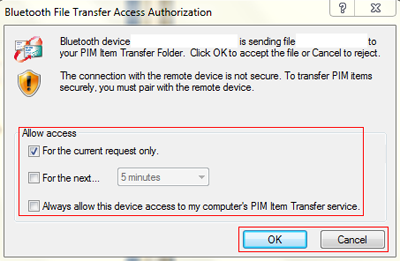
Sau khi máy tính nhận xong file từ thiết bị bên ngoài, máy sẽ có thông báo Click here to open the folder, để bạn vào nhận file vừa được truyền bằng Bluetooth vào máy tính của bạn.

Chúc các bạn thành công. Nhớ ấn Like và Chia sẻ ủng hộ mình nhé.
Xem thêm:
- 5 mẹo tăng tốc smartphone Samsung, hết giật lag và mạnh mẽ như mới mua
- Cách tải video từ Facebook với chất lượng cao cực kì đơn giản bằng điện thoại
















